

|
网络软件一般是指系统的网络操作系统、网络通信协议和应用级的提供网络服务功能的专用软件。网络软件包括通信支撑平台软件、网络服务支撑平台软件、网络应用支撑平台软件、网络应用系统、网络管理系统以及用于特殊网络站点的软件等。从网络体系结构模型不难看出,通信软件和各层网络协议软件是这些网络软件的基础和主体。
导读:
各位平时可能会用到谷歌浏览器,不过大家知道如何删除插件吗?下面小编就给亲们分享一下谷歌浏览器删除插件的详细操作步骤,希望会对你有所帮助。
各位平时可能会用到谷歌浏览器,不过大家知道如何删除插件吗?下面小编就给亲们分享一下谷歌浏览器删除插件的详细操作步骤,希望会对你有所帮助。 谷歌浏览器删除插件的详细操作步骤 首先打开谷歌浏览器,点击右上角的自定义及控制,选择工具-扩展程序。 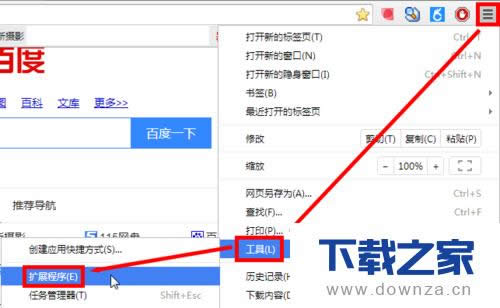 如果想暂时停用某个谷歌浏览器插件可以去掉已启用前面的对钩。 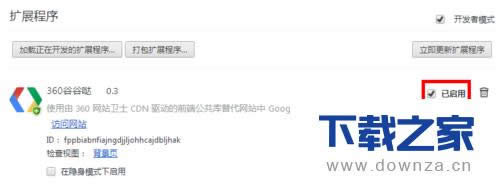 此时该插件变为灰色的,也就暂时将其停用了。  如果想完全删除谷歌浏览器插件可以点击右侧的垃圾桶。 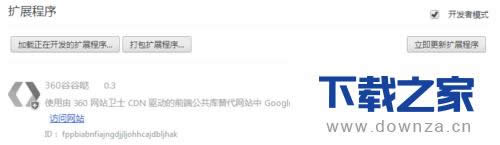 在弹出的窗口中点击删除,到此谷歌浏览器插件就成功的删除了。  【下载之家 教程整理】 上面就是为各位亲们带来的谷歌浏览器删除插件的教程,一起去了解了解吧。 延伸阅读:谷歌浏览器中设置禁止运行flash插件的具体操作方法 各位用户知道谷歌浏览器这个软件吗?那你知道怎样禁止运行flash插件吗?接下来,小编就为大家讲解谷歌浏览器中禁止运行flash插件的具体操作方法。 常见的网络操作系统有UNIX、Netware、Windows NT、Linux等,网络软件的漏洞及缺陷被利用,使网络遭到入侵和破坏。 |
温馨提示:喜欢本站的话,请收藏一下本站!